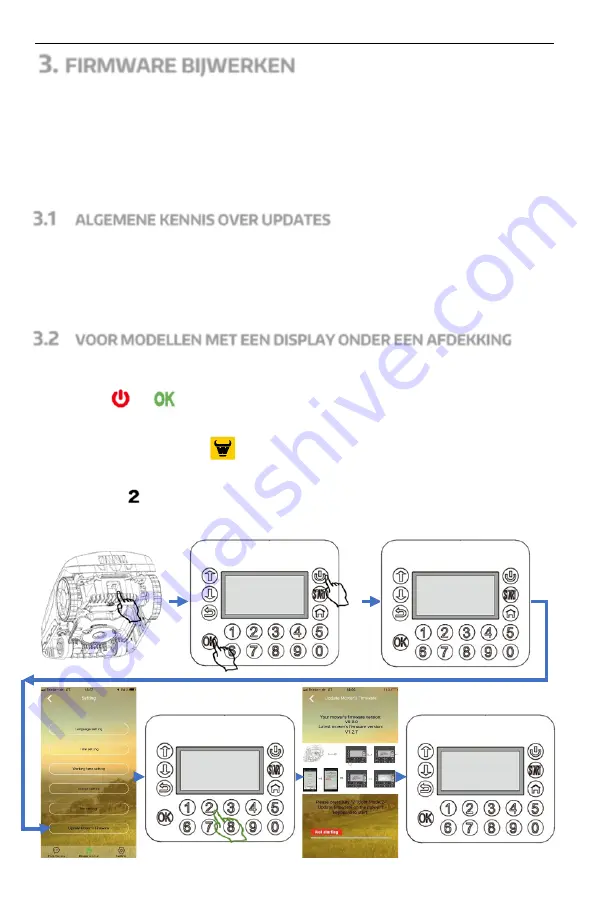
Rev 3
3
3.
FIRMWARE BIJWERKEN
Uw Mowox® smartphone-app controleert automatisch op updates. Als er een nieuwe firm-
wareversie beschikbaar is, kunt u de knop “Firmware van de maaier bijwerken” selecteren
op de pagina “Instelling”.
(Als er geen update beschikbaar is, dan ziet u deze
knop niet).
Als u de knop ziet, voer dan de volgende stappen uit om de nieuwste firm-
ware te installeren op uw robot:
3.1
ALGEMENE KENNIS OVER UPDATES
1.
Het bijwerken neemt ongeveer 4 - 6 minuten in beslag.
2.
Zorg ervoor dat de robot voldoende resterende accucapaciteit heeft (> 50%).
3.
Druk niet op de hoofdschakelaar of andere knoppen tijdens het bijwerken.
3.2
VOOR MODELLEN MET EEN DISPLAY ONDER EEN AFDEKKING
1.
Schakel de hoofdschakelaar in aan de onderkant van het apparaat.
2.
Houd
en
tegelijkertijd 4 seconden ingedrukt, tot het scherm oplicht en
het apparaat overschakelt naar de Opstartmodus.
3.
Open de Mowox®-app
, maak met behulp van Bluetooth verbinding met de
maaier en navigeer naar “Firmware van de maaier bijwerken”.
4.
Druk op op het toetsenbord van de maaier om het bijwerken te starten.
5.
Zodra het bijwerken is voltooid, start de maaier opnieuw op en wordt wordt de
pagina“Voer pincode in” weergegeven.
Voer pincode in
_ _ _ _
Opstartmodus
1-Pukcode genereren
2-Firmware bijwerken
(draadloos)
3- Firmware bijwerken
(USB-stick)
4-Opnieuw starten
Opstartmodus
1-
Pukcode genereren
2-
Firmware bijwerken
(draadloos)
3-
Firmware bijwerken
(USB-stick)
4-Opnieuw starten
Summary of Contents for RM 1200 Li BT
Page 6: ...2 Rev 21 2 2 C CO ON NN NE EC CT TI IO ON N S SM MA AR RT TP PH HO ON NE E R RO OB BO OT T...
Page 14: ...2 Rev 3 2 CONNESSIONE CELLULARE ROBOT...
Page 18: ...2 Rev 3 2 CONEXI N AL SMARTPHONE ROBOT...
Page 22: ...2 Rev 4 2 LIGAR TELEFONE ROB...
Page 26: ...2 Rev 3 2 VERBINDING SMARTPHONE ROBOT...
Page 30: ...2 Rev 3 2 LYPUHELIMEN JA ROBOTIN YHDIST MINEN...




















